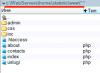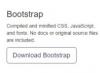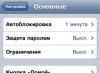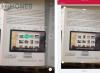Сборка ядра Linux
Здравствуйте, уважаемые читатели. Сегодня я расскажу о таком интересном занятии как сборка ядра Linux
. Зачем может понадобиться самостоятельно собирать ядро? На самом деле причин может быть множество: необходимость задействовать дополнительные возможности ядра, оптимизировать ядро под ваш компьютер, обновить ядро до самой свежей версии. В этой статье я продемонстрирую процесс получения исходных кодов, настройки, компиляции и установки в систему ядра Linux, в рамках решения задачи включения в ядро поддержки cryptoloop(петлевые шифрующие устройства).
Получение исходного кода
В первую очередь мы должны получить исходный код, это можно сделать разными способами и из разных источников. Я предлагаю рассмотреть только два: системные репозитории, официальный сайт ядра. В репозиториях, скорее всего, будут версии ядра более старые чем он официальном сайте, но в эти исходники должны быть включены патчи и исправления от производителя вашего дистрибутива Linux. Такой подход предпочтительнее если вы не нуждаетесь в какой-то новой технологии или возможности, которая поддерживается только более новыми ядрами. Просмотреть все версии исходников ядра, которые содержатся в репозиториях вашей системы, вы можете введя в терминале(справедливо для Ubuntu Linux, в других дистрибутивах название пакета может отличаться):
Apt-cache search linux-source
Команда выведет список доступных пакетов:
Как видите, у меня есть только пакет с текущей версией и пакет с версией 3.5 (на самом деле текущая версия ядра тоже 3.5). Расширить список ядер, доступных таким образом, стоит подключить дополнительные репозитории. Получить ядро мы можем командой: sudo apt-get install linux-source
linux-source - имя пакета с исходным кодом, в вашем случае может быть другим.
После завершения работы команды в директории /usr/src появится файл, в моем случае - linux-source-3.5.0.tar.bz2. Перейдем в папку, распакуем архив и ради удобства создадим символическую ссылку:
Cd /usr/src sudo tar -xjvf linux-source-3.5.0.tar.bz2 sudo ln -s linux-source-3.5.0 linux
Если же вам нужна самая свежая версия ядра, то её всегда можно скачать с сайта kernel.org. Стоит заметить, что на сайте выкладываются как стабильные версии ядер так и версии предназначенные для тестирования и доработки(обычно в их названии есть содержится аббревиатура «RC» - Release candidate). Если вы не желаете лишних проблем с системой, советую скачивать стабильную версию:

Сохраним архив с исходниками в папку /usr/src. Чтобы распаковать полученный архив вам может понадобиться установить дополнительные утилиты:
Sudo apt-get install xz-utils
Теперь, как и в случае с загрузкой ядра из репозиториев, мы должны распаковать архив с исходниками и создать ссылку:
Cd /usr/src sudo tar -xpJf linux-3.8.5.tar.xz sudo ln -s linux-3.8.5.tar.xz linux
Конфигурация и компиляция.
Вот мы и подошли к самому интересному. Прежде чем начать, установим несколько дополнительных пакетов:
sudo apt-get install build-essential kernel-package libncurses-dev
Будем создавать новую конфигурацию, на основе используемого системой в данный момент ядра:
Cd /usr/src/linux sudo make oldconfig
Если вы конфигурируете более новую версию ядра чем есть в системе, то вполне вероятно что в ней появились параметры, которых нет в конфигурации нынешнего ядра. В таком случае программа будет просит сделать выбор вас, вы можете оставлять значения по умолчанию просто нажимая клавишу Enter. В любом случае конфигурирование ещё не завершено. Теперь мы можем выполнить нужные нам настройки через меню создания конфигурации:
Sudo make menuconfig
В терминале запустится программа конфигурирования:

Здесь параметры конфигурации разделены на разделы, чтобы в них было удобнее ориентироваться. Как я уже говорил выше, мне нужно включить в ядро поддержку cryptoloop. Для этого нужно перейти в раздел «Device Drivers», а из него в подраздел «Block Devices»:


Находим параметр «Cryptoloop Support», рядом с ним стоит буква «М» что означает что поддержка шифрующих устройств будет добавлена как модуль ядра, который можно будет включить командой modprobe. Нам же надо включить поддержку данной технологии непосредственно в ядро, чтобы она поддерживалась всегда. Переводим фокус на параметр «Cryptoloop Support» и нажимаем на пробел. Буква «М» должна смениться символом "*" это означает что поддержка данной технологии будет «вшита» в ядро. Осторожно, пробел означает что технология вообще поддерживаться не будет.

Нажимаем клавишу «Tab» и нажимаем на кнопку «Exit» до тех пор пока не появится запрос на сохранение изменений:

Отвечаем «Yes». Мы успешно закончили конфигурирование!
Приступим к компиляции. Сначала удаляем файлы оставшиеся от предыдущих сборок, если вы запускаете сборку впервые выполнять эту команду не обязательно: sudo make-kpkg clean
Запускаем компиляцию:
Sudo make-kpkg -j4 --initrd --append-to-version=-mykernel kernel_image kernel_headers
J4 - флаг, указывает какое количество потоков использовать для компиляции. Позволит сильно ускорить компиляцию на многоядерных процессорах. Цифра 4 тут указывает на 4 потока. Ставьте столько потоков сколько ядер вашего процессора «видит» система.
-mykernel - префикс указывающий что ядро было собрано вручную, можете его изменить, фактически ни на что не влияет.
Вот и начался процесс компиляции. Он может занять от 10 минут, до нескольких часов в зависимости от того насколько мощный у вас компьютер:

После завершения компиляции, в директории /usr/src должны появится два файла с расширением «deb» они являются установочными пакетами нашего нового ядра и установить их можно с помощью утилиты dpkg:
sudo dpkg -i linux-image-3.8.5-mykernel_3.8.5-mykernel-10.00.Custom_i386.deb
sudo dpkg -i linux-headers-3.8.5-mykernel_3.8.5-mykernel-10.00.Custom_i386.deb
Поздравляю! Ядро установлено, теперь система будет загружаться с этим ядром по умолчанию, но если у вас возникнут проблемы с новым ядром вы всегда можете загрузится со старым выбрав его на экране загрузки - Grub. На этом я завершаю сегодняшнюю статью и желаю успехов, вам, уважаемые читатели!
Самым основным компонентом операционной системы Linux есть ядро. Именно ядро выступает промежуточным звеном между пользовательскими программами и оборудованием компьютера. Во всех бинарных дистрибутивах нам не нужно заботиться о сборке и настройке ядра, все уже сделали за нас разработчики дистрибутива. Но если мы хотим собрать свой дистрибутив сами или установить самую свежую версию ядра, нам придется собирать ядро вручную.
Первый вариант раньше был актуален для тех кто хотел получить максимальную производительность от своего оборудования, но сейчас, учитывая стремительное увеличение мощности компьютеров увеличение производительности при сборке ядра совсем незаметно. Сейчас сборка ядра может понадобиться пользователям не бинарных дистрибутивов, таких как Gentoo, тем, кто хочет внести некоторые изменения в ядро, получить новую самую свежую версию ядра и, конечно, же тем, кто хочет полностью разобраться в работе своей системы.
В этой инструкции мы рассмотрим как собрать ядро Linux. Первая часть расскажет как настроить ядро в автоматическом режиме. Так сказать, для тех кто не хочет разбираться как оно работает, кому нужно лишь получить на выходе готовый продукт - собранное ядро. Во второй части мы рассмотрим основные этапы ручной настройки ядра, это процесс сложный, и небыстрый, но я попытаюсь дать основу, чтобы вы могли со всем разобраться сами.
Самое первое что нужно сделать - это скачать исходники ядра. Исходники лучшие брать с сайта вашего дистрибутива, если они там есть или официального сайта ядра: kernel.org. Мы рассмотрим загрузку исходников с kernel.org.
Перед тем как скачивать исходники нам нужно определиться с версией ядра которую будем собирать. Есть две основных версии релизов - стабильные (stable) и кандидаты в релизы (rc), есть, конечно, еще стабильные с длительным периодом поддержки (longterm) но важно сейчас разобраться с первыми двумя. Стабильные это, как правило, не самые новые, но зато уже хорошо протестированные ядра с минимальным количеством багов. Тестовые - наоборот, самые новые, но могут содержать различные ошибки.
Итак когда определились с версией заходим на kernel.org и скачиваем нужные исходники в формате tar.xz:
В этой статье будет использована самая новая на данный момент нестабильная версия 4.4.rc7.
Получить исходники ядра Linux можно также с помощью утилиты git. Сначала создадим папку для исходников:
mkdir kernel_sources
Для загрузки самой последней версии наберите:
git clone https://github.com/torvalds/linux
Распаковка исходников ядра
Теперь у нас есть сохраненные исходники. Переходим в папку с исходниками:
cd linux_sources
Или если загружали ядро linux с помощью браузера, то сначала создадим эту папку и скопируем в нее архив:
mkdir linux_sources
cp ~/Downloads/linux* ~/linux_sources
Распаковываем архив с помощью утилиты tar:
И переходим в папку с распакованным ядром, у меня это:
cd linux-4.4-rc7/
Автоматическая настройка сборки ядра Linux
Перед тем как начнется сборка ядра linux, нам придется его настроить. Как я и говорил, сначала рассмотрим автоматический вариант настройки сборки ядра. В вашей системе уже есть собранное, настроенное производителем дистрибутива, и полностью рабочее ядро. Если вы не хотите разбираться с тонкостями конфигурации ядра, можно просто извлечь уже готовые настройки старого ядра и сгенерировать на их основе настройки для нового. Нам придется лишь указать значения для новых параметров. Учитывая, что в последних версиях не было и не намечается серьезных изменений можно отвечать на все эти параметры как предлагает скрипт настройки.
Параметры используемого ядра хранятся в архиве по адресу /proc/config.gz. Распакуем конфиг и поместим его в нашу папку утилитой zcat:
В процессе его работы нужно будет ответить на несколько вопросов. Это новые параметры, которые изменились или были добавлены в новое ядро и поддержка нового оборудования, в большинстве случаев можно выбирать вариант по умолчанию. Обычно есть три варианта y - включить, n - не включать, m - включить в качестве модуля. Рекомендованный вариант написан с большой буквы, для его выбора просто нажмите Enter.
На все про-все у вас уйдет около 10-ти минут. После завершения процесса, ядро готово к сборке. Дальше мы рассмотрим настройку ядра вручную, а вы можете сразу перелистать к сборке ядра Linux.
Ручная настройка ядра Linux
Ручная настройка - сложный и трудоемкий процесс, но зато она позволяет понять как работает ваша система, какие функции используются и создать ядро с минимально нужным набором функций под свои потребности. Мы рассмотрим только главные шаги, которые нужно выполнить чтобы ядро собралось и заработало. Со всем остальным вам придется разбираться самому опираясь на документацию ядра. Благо в утилите настройки для каждого параметра есть обширная документация которая поможет вам понять какие еще настройки нужно включить.
Начнем. Для запуска меню настроек ядра linux наберите:
Откроется вот утилита с интерфейсом ncurses:

Как видите, некоторые обязательные опции уже включены, чтобы облегчить вам процесс настройки. Начнем с самых основных настроек. Чтобы включить параметр нажмите y, чтобы включить модулем - m, для перемещения используйте клавиши стрелок и Enter, возвратиться на уровень вверх можно кнопкой Exit Откройте пункт General Setup .
Здесь устанавливаем такие параметры:
Local Version - локальная версия ядра, будет увеличиваться при каждой сборке на единицу, чтобы новые ядра при установке не заменяли собой старые, устанавливаем значение 1.

Automatically append version information to the version string - добавлять версию в название файла ядра.
Kernel Compression Mode - режим сжатия образа ядра, самый эффективный lzma.
Default Hostname - имя компьютера, отображаемое в приглашении ввода
POSIX Message Queues - поддержка очередей POSTIX
Support for paging of anonymous memory - включаем поддержку swap
Control Group support - поддержка механизма распределения ресурсов между группами процессов
Kernel .config support и Enable access to .config through /proc/config.gz - включаем возможность извлечь конфигурацию ядра через /proc/config.gz
Здесь все, возвращаемся на уровень вверх и включаем Enable loadable module support, эта функция разрешает загрузку внешних модулей,дальше открываем его меню и включаем:

Опять возвращаемся назад и открываем Processor type and features:
Processor family (Opteron/Athlon64/Hammer/K8) - выбираем свой тип процессора.
Опять возвращаемся и переходим в раздел File systems , тут установите все нужные галочки.

Обязательно включите The Extended 3 (ext3) filesystem и The Extended 4 (ext4) filesystem - для поддержки стандартных ext3 и ext4 файловых систем
Возвращаемся и идем в Kernel hacking.
Здесь включаем Magic SysRq key - поддержка магических функций SysRq, вещь не первой необходимости, но временами полезная.
Остался еще один пункт, самый сложный, потому что вам его придется пройти самому. Device Drivers - нужно пройтись по разделам и повключать драйвера для своего оборудования. Под оборудованием я подразумеваю нестандартные жесткие диски, мышки, USB устройства, веб-камеры, Bluetooth, WIFI адаптеры, принтеры и т д.
Посмотреть какое оборудование подключено к вашей системе можно командой:
После выполнения всех действий ядро готово к сборке, но вам, скорее всего, предстоит разобраться с очень многим.

Чтобы выйти нажмите пару раз кнопку Exit .
Сборка ядра Linux
После завершения всех приготовлений может быть выполнена сборка ядра linux. Для начала процесса сборки выполните:
make && make modules
Теперь можете идти пить кофе или гулять, потому что процесс сборки длинный и займет около получаса.
Установка нового ядра
Когда ядро и модули будут собраны новое ядро можно устанавливать. Можно вручную скопировать файл ядра в папку загрузчика:
cp arch/x86_64/boot/bzImage /boot/vmlinuz
А можно просто выполнить установочный скрипт, сразу установив заодно и модули:
sudo make install && sudo make modules_install
После установки не забудьте обновить конфигурацию загрузчика Grub:
grub-mkconfig -o /boot/grub/grub.cfg
И перезагружаем компьютер чтобы увидеть новое ядро в работе:
Выводы
Вот и все. В этой статье мы подробно рассмотрели как собрать ядро Linux из исходников. Это будет полезно всем желающим лучшие понять свою систему, и тем, кто хочет получить самую новую версию ядра в своей системе. Если остались вопросы, задавайте комментарии!
Ядро (англ. kernel ) – то, вокруг чего строится всё остальное. Именно оно и называется Linux. Сейчас словом Linux в быту называют построенную на нём операционную систему, хотя по-хорошему она называется GNU/Linux (ядро Linux и ПО от проекта GNU, многие десятилетия находящейся в разработке).
В Ubuntu исппользуется ядро с большим количеством патчей , часть из которых добавляет нестабильные и экспериментальные возможности .
Каждый релиз Ubuntu имеет собственную версию ядра. LTS -релизы начиная с 10.04 получили возможность обновить ядро до версий, входящих в состав более новых релизов.
| Версия Ubuntu | Версия ядра |
|---|---|
| 4.10 | 2.6.9 |
| 5.04 | 2.6.11 |
| 5.10 | 2.6.13 |
| 6.06 LTS | 2.6.15 |
| 6.10 | 2.6.18 |
| 7.04 | 2.6.19 |
| 7.10 | 2.6.20 |
| 8.04 LTS | 2.6.24 |
| 8.10 | 2.6.27 |
| 9.04 | 2.6.28 |
| 9.10 | 2.6.31 |
| 10.04 LTS | 2.6.32 |
| 10.10 | 2.6.35 |
| 11.04 | 2.6.38 |
| 11.10 | 3.0.4 |
| 12.04 LTS | 3.2 |
| 12.10 | 3.5 |
| 13.04 | 3.8 |
| 13.10 | 3.11 |
| 14.04 LTS | 3.13 |
| 14.10 | 3.16 |
| 15.04 | 3.19 |
Форки
Нумерация версий ядра Ubuntu и на сайте kernel.org не совпадает, так как для обозначения добавленных патчей разработчики из Canonical добавляют микроверсию. Например, версия 3.2.0-23 будет означать, что ядро базируется на ветке 3.2, на которую было наложено 23 патча.
В репозитории Ubuntu поддерживаются следующие типы ядер:
generic-pae ядро позволяет 32-битной системе использовать до 64ГБ общего объёма оперативной памяти, выделяя под нужды конкретного процесса не более 4ГБ, в то время как простое ядро generic работает не более чем с 4ГБ ОЗУ.
64-битное ядро позволяет адресовать до 1ТБ памяти, потребляемой процессами.
Если требуется обновить ядро на более новую мажорную версию (обычно это связано с тем, что в новых версиях добавляется поддержка нового оборудования, устраняются регрессии) можно воспользоватся официально поддерживаемым архивом http://kernel.ubuntu.com/~kernel-ppa/mainline/ .
Компиляция ядра
Сборка ядра из исходных кодов требует некоторых навыков и знаний о работе ОС.
Перед началом сборки ядра необходимо установить следующие пакеты:
Build-essential fakeroot ncurses-dev libssl-dev
Все дальнейшие действия необходимо выполнять от лица суперпользователя :
sudo suПолучение исходного кода
Исходный код ядра, используемого в Ubuntu можно получить установив пакет linux-source:
apt-get install linux-sourceПосле установки в директории /usr/src появится архив называющийся linux-source-верися_ядра.tar.bz2 .
Так же можно скачать архив и с исходным кодом ядра с сайта kernel.org .
Скачивая ядро с сайта kernel.org, вам придётся наложить на него патчи
Конфигурирование
Распакуйте полученый архив и, для удобства, создайте символическую ссылку на полученую в результате директорию:
cd / usr/ src tar xjf ./ linux-source-3.2.0.tar.bz2 ln -s ./ linux-source-3.2.0 ./ linux cd ./ linuxДля упрощения процесса конфигурации ядра можно скопировать настройки текущего.
В данном пошаговом руководстве вы узнаете, как правильно собрать и установить ядро ветвей >2.6 в семействе ОС Ubuntu.
Шаг 1. Получение исходного кода ядра
Исходники ядра Ubuntu можно получить двумя способами :
Установив архив из репозитория, с автоматическим наложением последних официальных патчей. При этом скачается пакет размером ~150 Мб в текущую папку. Чтобы получить исходники ядра, версия которого установлена на компьютере выполните команду: apt-get source linux-image-`uname -r`
Или вместо `uname -r` можно указать конкретную версию из имеющихся в репозитории.
Список имеющихся в репозитории версий можно увидеть набрав команду: «apt-get source linux-image-» и, не нажимая Enter , нажать два раза клавишу Tab .
Не забудьте включить общий доступ к исходникам в репозитории (Параметры системы → Программы и обновления → Программное обеспечение Ubuntu → Исходный код). Из консоли это сделать можно раскомментировав строки начинающиеся с deb-src в файле /etc/apt/sources.list, а затем выполнить обновление командой: «sudo apt-get update».
Самая свежая версия ядра доступна по git . Размер скачиваемого пакета ~500-800 Мб. git clone git://kernel.ubuntu.com/ubuntu/ubuntu-
Где
Git clone git://kernel.ubuntu.com/ubuntu/ubuntu-xenial.git
Другие ядра
Также существуют ядра, работоспособность которых в Ubuntu не гарантируется. Например, известна проблема с рядом популярных системных приложений (в частности драйвера NVidia, VirtualBox), которые при своей установке компилируются под установленное ядро. Поэтому для их установки на ядро, нестандартное для данной версии Ubuntu (например, Ubuntu 16.04 идёт с ядром 4.4.0), может потребоваться их отдельная компиляция вручную или специальные патчи, а последние версии ядер с kernel.org приложение может вообще не поддерживать.
Архив с базовой версий без патчей, т.е. например «4.8.0», «4.8.10»: sudo apt-get install linux-source
Распакуйте полученный архив, используя команды:
Cd ~/ tar -xjf linux-2.6.x.y.tar.bz2
Или в случае с linux-source:
Cd /usr/src tar -xjf linux-source-2.6.x.y.tar.bz2
Шаг 2. Получение необходимых для сборки пакетов
Данный шаг необходимо выполнить, только если ядро собирается на компьютере в первый раз
Выполните следующие команды для установки основных пакетов:
Sudo apt-get update sudo apt-get build-dep linux sudo apt-get install kernel-package
config - традиционный способ конфигурирования. Программа выводит параметры конфигурации по одному, предлагая вам установить для каждого из них свое значение. Не рекоммендуется для неопытных пользователей.
oldconfig - файл конфигурации создаётся автоматически, основываясь на текущей конфигурации ядра. Рекомендуется для начинающих.
defconfig - файл конфигурации создаётся автоматически, основываясь на значениях по-умолчанию.
menuconfig - псевдографический интерфейс ручной конфигурации, не требует последовательного ввода значений параметров. Рекомендуется для использования в терминале.
xconfig - графический (X) интерфейс ручной конфигурации, не требует последовательного ввода значений параметров.
gconfig - графический (GTK+) интерфейс ручной конфигурации, не требует последовательного ввода значений параметров. Рекомендуется для использования в среде GNOME.
localmodconfig - файл конфигурации, создающийся автоматически, в который включается только то, что нужно данному конкретному устройству. При вызове данной команды большая часть ядра будет замодулирована
В случае, если вы хотите использовать config , oldconfig , defconfig , localmodconfig или localyesconfig , вам больше не нужны никакие дополнительные пакеты. В случае же с оставшимися тремя вариантами необходимо установить также дополнительные пакеты.
menuconfig выполните следующую команду:
Sudo apt-get install libncurses5-dev
Для установки пакетов, необходимых для использования gconfig выполните следующую команду:
Sudo apt-get install libgtk2.0-dev libglib2.0-dev libglade2-dev
Для установки пакетов, необходимых для использования xconfig выполните следующую команду:
До Ubuntu 12.04: sudo apt-get install qt3-dev-tools libqt3-mt-dev
Sudo apt-get install libqt4-dev
Шаг 3. Применение патчей
Данный шаг не является обязательным.
Официальные патчи уже наложены на исходники, если ядро получалось описанной выше командой:
Apt-get source linux-image-`uname -r`
Если вы никогда до этого не применяли патчей к исходному коду, то выполните следующую команду:
Sudo apt-get install patch
Эта команда установит программу patch, необходимую для, как можно догадаться, применения патчей. Теперь скачайте файл патча в папку, куда вы распаковали ядро. Это может быть либо архивный файл (напр. Bzip2 или Gzip), либо несжатый patch-файл.
На данный момент подразумевается, что вы уже сохранили файл в ту папку, куда ранее распаковали ядро, и установили программу patch.
Если скачанный вами файл был в формате Gzip (*.gz), тогда выполните следующую команду для распаковки содержимого архива:
Gunzip patch-2.6.x.y.gz
Если скачанный вами файл был в формате Bzip2 (*.bz2), тогда выполните следующую команду для распаковки содержимого архива:
Bunzip2 patch-2.6.x.y.bz2
где 2.6.x.y - версия патча ядра. Соответствующие команды распакуют файл патча в папку с исходным кодом ядра. Прежде чем применить патч, необходимо удостовериться, что он заработает без ошибкок. Для этого выполните команду:
Patch -p1 -i patch-2.6.x.y --dry-run
где 2.6.x.y - версия патча ядра. Эта команда сымитирует применение патча, не изменяя сами файлы.
Если при её выполнении не возникнет ошибок, то изменения можно смело внедрять в сами файлы. Для этого выполните команду:
Patch -p1 -i patch-2.6.x.y
где 2.6.x.y - версия патча ядра. Если не было никаких ошибок, значит к исходному коду был успешно применён патч.
Внимание!
Перед тем, как применять патч, проведите следующие действия:
1. Скачайте с http://www.kernel.org патч той же версии, что и ваших исходников.
2. Выполните следующую команду:
patch -p1 -R где 2.6.x.y - версия патча и ваших исходников Перейдите в папку, куда вы распаковали ядро, выполнив команду Cd ~/linux-2.6.x.y
где 2.6.x.y - версия загруженного вами ядра. На данный момент вы уже должны были определиться с методом конфигурации ядра (если нет, то ознакомьтесь с ними в разделе «Получение необходимых для сборки пакетов». В зависимости от этого, выполните следующую команду для запуска выбранного вами способа конфигурации: config
- традиционный способ конфигурирования. Программа выводит параметры конфигурации по одному, предлагая вам установить для каждого из них свое значение. Вызывается командой make config
oldconfig
- файл конфигурации создаётся автоматически, основываясь на текущей конфигурации ядра. Рекомендуется для начинающих. Вызывается командой
make oldconfig defconfig
- файл конфигурации создаётся автоматически, основываясь на значениях по-умолчанию для данной конкретной архитектуры. Вызывается командой
make defconfig menuconfig
- псевдографический интерфейс ручной конфигурации, не требует последовательного ввода значений параметров. Рекомендуется для использования в терминале. Вызов:
make menuconfig gconfig
и xconfig
- графические конфигураторы для ручной настройки. Вызов:
make gconfig
Make xconfig
соответственно localmodconfig
и localyesconfig
- автоматические конфигураторы. Конфиг создается на основе вызванных в данных момент модулей и запущенного ядра. Разница между этими двумя конфигураторами в количестве модулей. В первом случае их будет не менее 50% ядра, а во-втором не больше 2 модулей. Вызов:
make localmodconfig
Make localyesconfig
соответственно После вызова соответствующая программа конфигурации будет запущена. Произведите необходимые настройки в соответствии с вашими потребностями, сохраните файл конфигурации и переходите к следующему шагу. Итак, приготовления завершены. Теперь можно запустить процесс сборки ядра. Чтобы это сделать, выполните команду: Fakeroot make-kpkg -j 5 --initrd --append-to-version=-custom kernel_image kernel_headers #-j <количество ядер процессора>+1
Сборка ядра может занимать от 20 минут до нескольких часов в зависимости от конфигурации ядра и технических параметров компьютера. Сборка при многодерном процессоре может быть в несколько раз быстрее Когда сборка ядра подошла к концу, в вашей домашней папке появятся два deb-пакета. Их и необходимо установить. Для этого выполните команды: Cd ~/
sudo dpkg -i linux-image-2.6.x.y-custom_2.6.x.y-custom-10.00.Custom_arc.deb
sudo dpkg -i linux-headers-2.6.x.y-custom_2.6.x.y-custom-10.00.Custom_arc.deb
где 2.6.x.y - версия собранного ядра, arc - архитектура процессора (i386 - 32-бит, amd64 - 64-бит). и найдите эти самые два пакета. Для корректной работы Ubuntu требует наличия образа начального RAM-диска. Чтобы его создать, выполните команду: Sudo update-initramfs -c -k 2.6.x.y-custom
где 2.6.x.y - версия собранного ядра. Для того, чтобы новая версия ядра была доступна для выбора при загрузке компьютера, выполните следующую команду: Sudo update-grub
Файл menu.lst (для GRUB версии 1) или grub.cfg (для GRUB версии 2) обновится в соответствии с наличием установленных операционных систем и образов ядер. Сборка и установка ядра успешно выполнены! Теперь перезагрузите компьютер и попробуйте загрузить систему с новым ядром.
Чтобы удостовериться, что система запущена с новым ядром, выполните команду Uname -r
Она выведет на экран используемую версию ядра. Если всё сделано правильно, то вы можете удалить архивы с исходным кодом и весь каталог linux-2.6.x.y в вашей домашней папке. Это освободит около 5 ГБ на вашем жёстком диске (размер освобождаемого пространства зависит от параметров сборки). На этом процесс сборки и установки завершён, поздравляю!
Шаг 4. Конфигурация будущей сборки ядра
Шаг 5. Сборка ядра
Шаг 6. Установка образов и заголовков ядра
Если вы не знаете точного названия пакета, выведите список файлов в домашнем каталоге командойШаг 7. Генерация начального RAM-диска
Шаг 8. Обновление конфигурации загрузчика GRUB
Шаг 9. Проверка ядра